konfigurera Exchange 2010 för att använda en Smart värd
den här howto-guiden kommer att leda dig genom processen att konfigurera din Microsoft Exchange 2010-Server för att skicka e-post via en smart värd.
användningen av en smart värd kan vara användbar när Exchange-servern inte direkt kan skicka e-post till extern e-postserver. Detta kan bero på brandväggsregler, ISP-filter eller DNS-problem.
konfigurera Exchange 2010 för att använda en Smart värd när du skickar e-post:
öppna Exchange Management Console.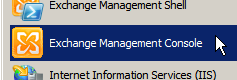
när du har laddat, expandera alternativen till vänster i fönstret management console.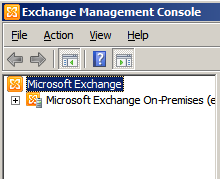
expandera ” Organisationskonfiguration “och välj”Hub Transport”.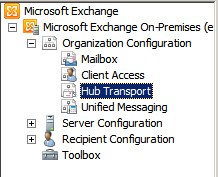
på höger sida bör du se navet transportalternativ.
klicka på fliken” skicka kontakter”.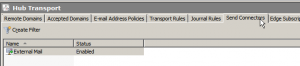
högerklicka på din befintliga send connector och välj “Egenskaper”.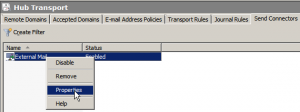
fönstret Skicka anslutningsegenskaper kommer att dyka upp.
klicka på fliken” Nätverk ” högst upp i egenskapsfönstret.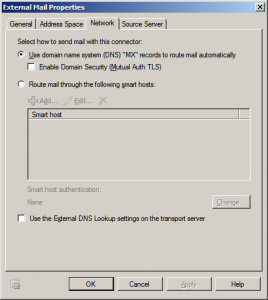
du har två alternativ här för metoder för att skicka e-post. Den första är att använda DNS-systemet för att dirigera e-post, och den andra är att skicka e-post via en smart värd.
Välj alternativet” Ruttpost genom följande smarta värdar”.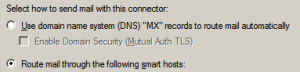
när du har valt, kommer “Lägg till” – knappen och Smart host-noteringsavsnittet att aktiveras.
Klicka På “Lägg Till”.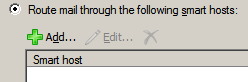
skärmen smart host ska visas.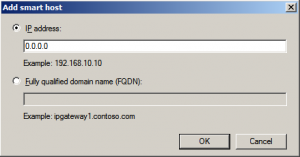
du kan antingen ange smart host-adressen med IP-adressen: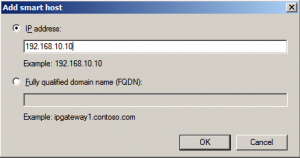
eller via det fullständigt kvalificerade domännamnet: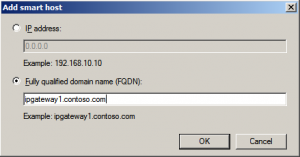
när du är klar trycker du på “OK”.
detta tar dig tillbaka till föregående skärm, och din nyligen tillagda smart host ska nu visas i Smart Host-listan.
du kan lägga till mer än en smart värd om det behövs.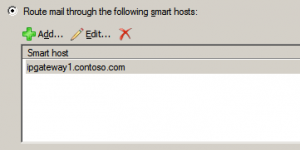
du kommer att märka längst ner, det finns ett autentiseringsalternativ, som som standard är “ingen”. Autentiseringsalternativen gäller för alla listade smarta värdar. Om din smart host-server(er) kräver autentisering klickar du på knappen” Ändra”.![]()
följande skärm för smart värdautentisering visas.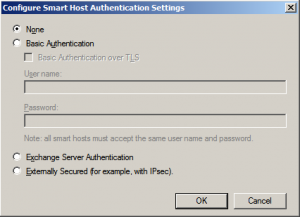
de två alternativen som vanligtvis används är “None” och “Basic Authentication”.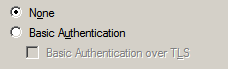
Välj “grundläggande autentisering” för att användarnamn och lösenord ska aktiveras.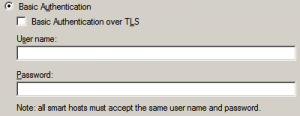
ange användarnamnet och lösenordet som krävs av din smart host-server.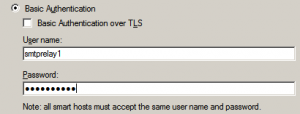
om din smart host-server kräver grundläggande kryptering över TLS, se till att kryssrutan “Basic Authentication over TLS” är markerad.
klicka på ” OK ” för att gå tillbaka till send connectors nätverkskonfigurationsskärm.
du kan se att autentiseringen nu är inställd på”grundläggande autentisering”.![]()
klicka på “OK” – knappen längst ner i fönstret Skicka anslutningsegenskaper för att tillämpa ändringarna.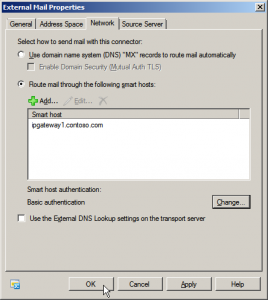
alla utgående e-postmeddelanden som skulle gå igenom den sändningsanslutningen kommer nu att gå ut via den angivna smart host.
om du behöver skicka e-post till smart host på en annan port än port 25, Läs följande ‘ Hur ‘ artikel:
ändra Exchange Smart Host portnummer
Leave a Reply